不少朋友在Win7上插入移動硬盤後,由於各種原因導致沒有正常彈出移動硬盤,直接拔出的後果就是再次插入時無法復制或刪除裡面的文件,因為移動硬盤自動開啟了寫保護功能。如果你不知道怎樣去除移動硬盤寫保護功能,那麼下面這篇教程正好可以幫上你。
去除方法:
一、先在鍵盤上同時按下Win+R鍵,打開運行對話框。然後在Win7運行窗口中輸入CMD命令,打開命令行窗口。
二、在命令行窗口下輸入diskpart命令,即可查看到所有硬盤,然後再查看我們要去除寫保護的盤。
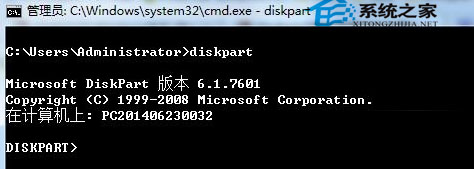
三、接著輸入命令lisk disk,然後再輸入select disk 1命令,即表示選擇你要操作的盤,如1表示為我的移動硬盤。
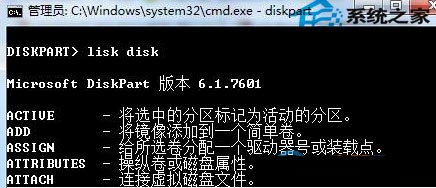
四、最後再對選中的磁盤去除寫保護,輸入att disk clear readonly命令即可。
以上就是Win7系統下去除移動硬盤寫保護功能的方法,如果有遇到相同情況的Win7系統用戶,不妨按照上述圖文教程進行操作,相信一定能替你解決問題。